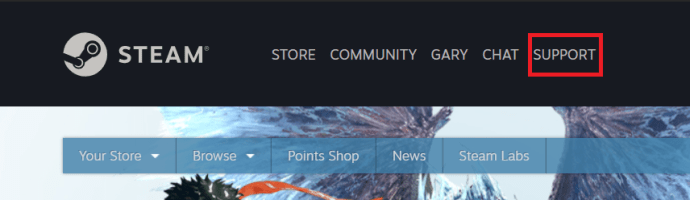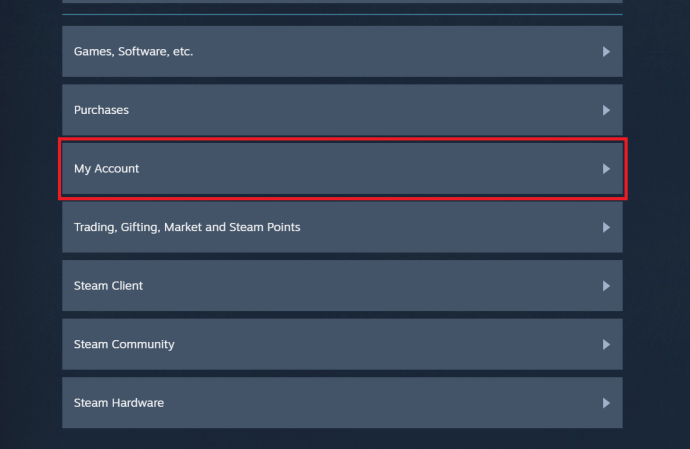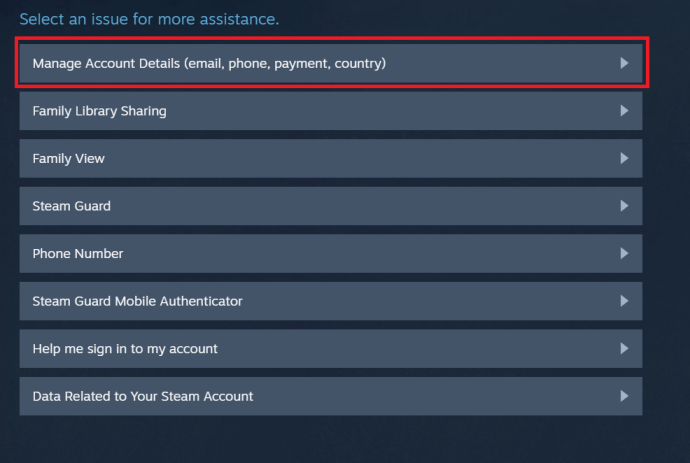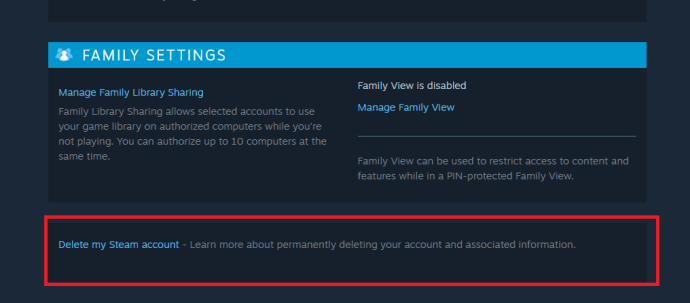Gamer terbiasa menghapus sesuatu, baik untuk mengosongkan ruang, atau hanya karena mereka tidak menggunakannya lagi. Meskipun Steam dapat dengan mudah dihapus secara permanen dari perangkat Anda, ada beberapa hal yang harus Anda pertimbangkan sebelum melanjutkan. Mengapa? Karena Anda mungkin membuang ratusan, bahkan ribuan dolar jika Anda menghapus akun Steam Anda.

Mempertimbangkan kembali
Alasan paling umum bagi orang untuk menghapus Steam biasanya karena mereka ingin mengosongkan ruang di komputer mereka. Meskipun penghapusan akun langsung akan membebaskan banyak ruang di perangkat Anda, Anda mungkin ingin mempertimbangkan kembali semuanya. Pertama, Anda mungkin berisiko membuang ratusan atau ribuan dolar yang Anda habiskan untuk video game sejak pertama kali menginstal Steam.
Menghapus game yang Anda yakini 100% tidak akan pernah Anda mainkan lagi adalah pendekatan terbaik. Tentu saja, ini semua terdengar lebih mudah diucapkan daripada dilakukan, sebagian besar karena mentalitas manusia. Pikirkan menghapus game yang tidak Anda mainkan sebagai menghilangkan kekacauan.
Menghapus Video Game dari Steam
Menghapus video game dari Steam cukup sederhana dan mudah. Buka aplikasi Steam Anda dan arahkan ke Perpustakaan tab di menu atas. 
Di sini, Anda dapat melihat daftar game yang Anda miliki. Klik kanan pada game apa pun dan Anda akan melihat opsi "Copot ...". Pilih game yang tidak lagi Anda perlukan dan mulai hapus instalannya, satu per satu.
Ini akan membersihkan banyak ruang di komputer Anda, dan Anda masih dapat kembali ke Steam di beberapa titik di masa mendatang. Bagian terbaiknya di sini adalah Steam memungkinkan Anda mengunduh game yang dibeli lagi, sepenuhnya gratis. Jika Anda menghapus akun Steam Anda, Anda telah membuang semua uang Anda. Lebih baik untuk menghapus semua game dari Steam Anda daripada menghapus akun Anda secara permanen.

Menghapus Instalasi Steam
Jika Anda yakin bahwa Anda tidak akan menggunakan Steam di masa mendatang, tetapi Anda tahu bahwa Anda mungkin ingin kembali suatu saat, Anda selalu dapat memilih untuk mencopot pemasangan Steam untuk sementara. Menghapus Steam dari komputer Windows, bagaimanapun, agak berbeda dari menghapusnya dari Mac.
Menghapus Steam di PC Windows
Proses penghapusannya sangat mudah. Anda pada dasarnya akan menggunakan proses mencopot pemasangan yang biasa Anda lakukan saat mencopot pemasangan aplikasi lain.
Menggunakan Panel Kontrol untuk Menghapus Steam
- Pergi ke Panel kendali dengan mengetiknya di menu Start dan mengkliknya
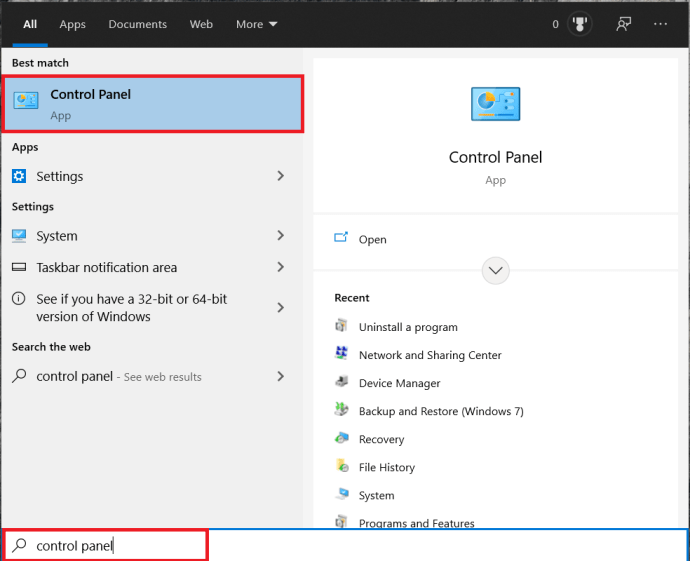 .
. - Menemukan Copot pemasangan program dan klik di atasnya.
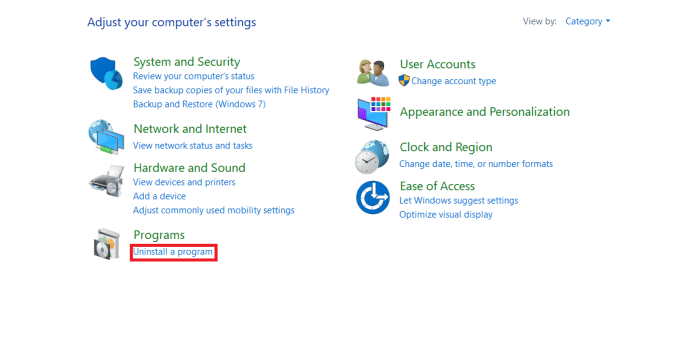
- Temukan Steam di daftar dan klik kanan dan pilih Copot pemasangan.

- Pilih Copot pemasangan dari jendela baru yang muncul.
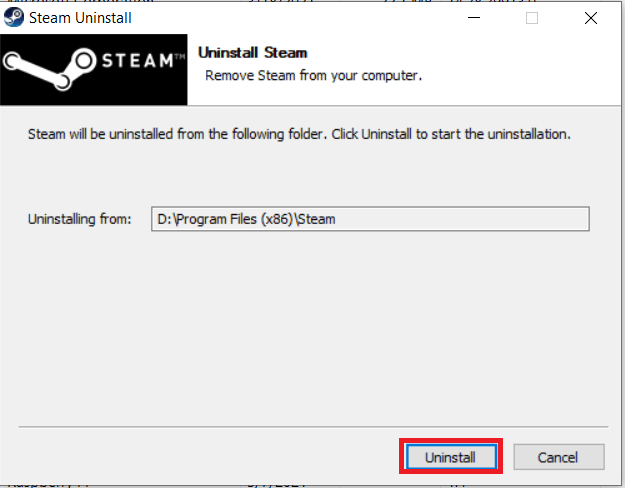 .
.
Menggunakan Menu Pengaturan untuk Menghapus Steam
- Pertama, klik menu Mulai dan pilih Pengaturan.
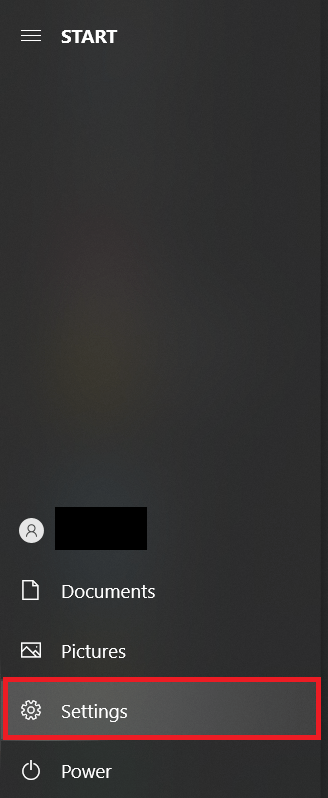
- Selanjutnya, klik Aplikasi.
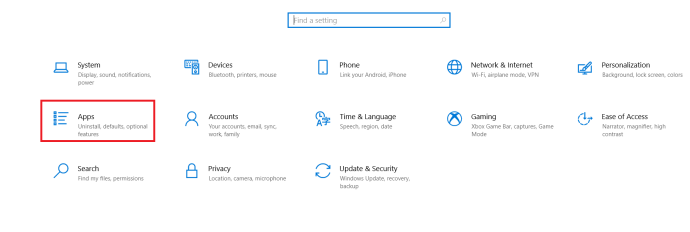
- Sekarang, gulir ke bawah hingga Anda melihat Steam dan klik di atasnya lalu klik Copot pemasangan.
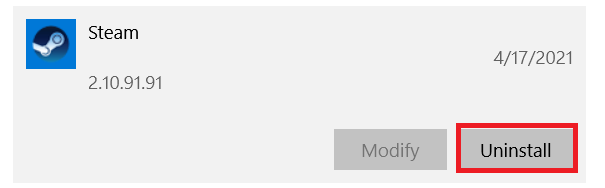
- Klik Copot pemasangan di jendela pop-up untuk mengonfirmasi
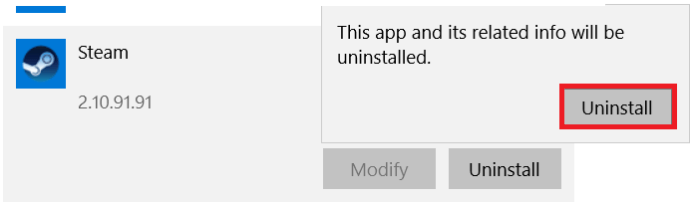 .
.
Menghapus Steam di Mac
Menghapus Steam di komputer Mac Anda sedikit lebih rumit daripada di PC Windows. Namun, ini tidak terlalu rumit dan dilakukan dengan cukup cepat.
- Keluar dari Uap.
- Klik pada Penemu aplikasi di bilah menu bawah.
- Pilih Aplikasi folder di sebelah kanan.
- Temukan ikon "Steam.app" dan klik kanan.
- Pilih Pindah ke Sampah dari menu tarik-turun.
- Klik kaca pembesar di pojok kanan atas.
- Ketik "Perpustakaan."
- Memilih Perpustakaan
- Klik dua kali Dukungan Aplikasi
- Temukan folder Steam dan klik kanan.
- Pilih Pindah ke Sampah
- Klik kanan pada Sampah ikon di desktop Anda.
- Pilih Sampah kosong.
Hapus Akun Steam Anda
Sekali lagi, jika Anda merasa ingin menggunakan Steam lagi kapan saja di masa mendatang, jangan hapus akun Anda. Jika Anda yakin tidak akan pernah menggunakannya lagi, opsi selalu ada. Seperti halnya dengan sebagian besar akun media sosial, ada periode penghapusan yang harus dilalui hingga akun Anda dihapus secara permanen. Jika Anda berubah pikiran sebelum masa tunggu berakhir, cukup masuk dan batalkan penghapusan.

Berikut cara menghapus akun Steam Anda untuk selamanya:
- Masuk ke akun Steam Anda.
- Klik Mendukung tautan di menu atas.
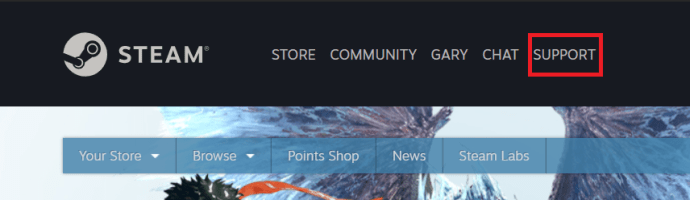
- Gulir ke bawah dan klik KuAkun.
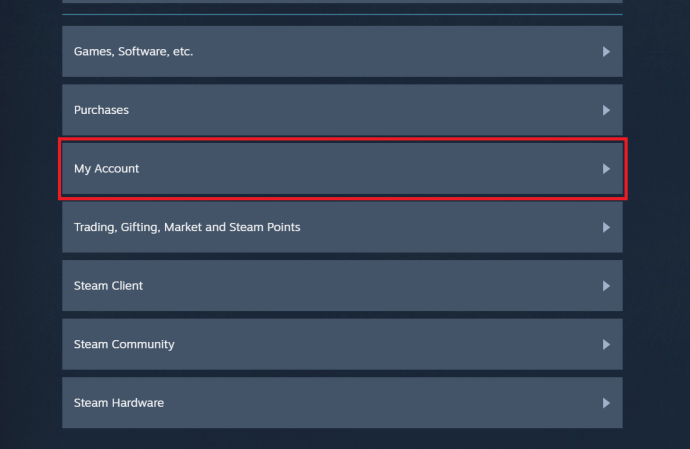
- Klik Kelola Detail Akun.
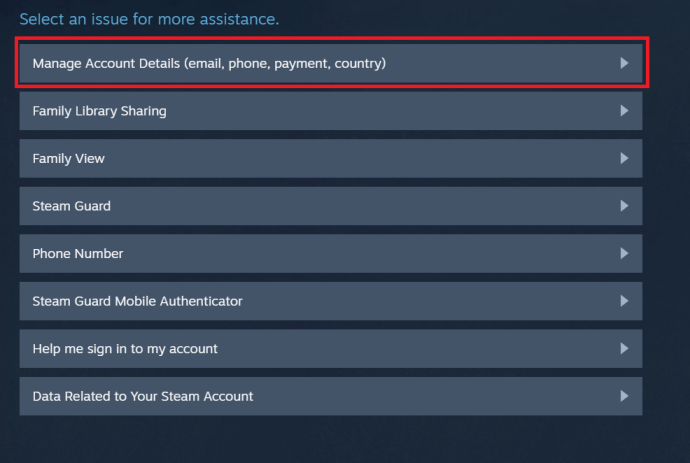
- Gulir ke bawah hingga Anda mencapai Hapus Akun Steam saya tautan dan klik.
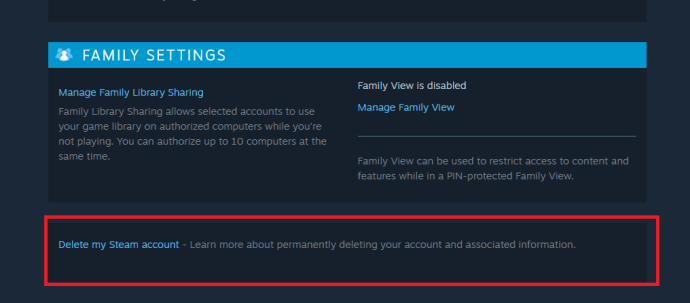
- Sekarang, klik Lanjutkan ke Penghapusan Akun.
- Jangan masuk ke Steam Anda setidaknya selama 30 hari.
Menghapus Akun Steam Anda Dengan Aplikasi
- Masuk ke Steam dengan aplikasi.
- Klik menu tarik-turun di dekat bagian atas, sudut kanan jendela dan pilih Detail akun.

- Selanjutnya, gulir ke bawah hingga Anda mencapai Hapus Akun Steam saya tautan dan klik.
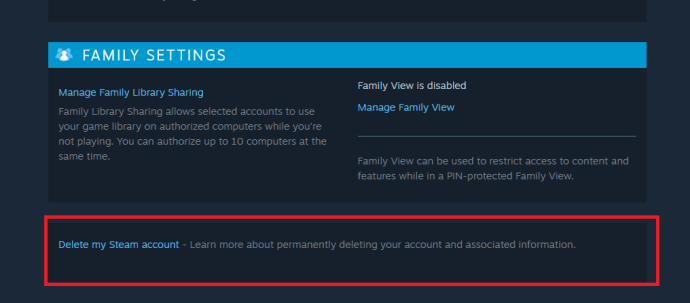
- Sekarang, klik Lanjutkan ke Penghapusan Akun.
- Jangan masuk ke Steam Anda setidaknya selama 30 hari.
Lebih Baik Aman daripada Menyesal!
Meskipun Anda mungkin yakin bahwa Anda tidak akan pernah menggunakan Steam lagi, pikirkan baik-baik sebelum melanjutkan penghapusan akun. Ada alternatif yang memungkinkan Anda kembali ke Steam kapan pun Anda mau. Ingatlah bahwa semua uang yang Anda habiskan untuk bermain game Steam akan hilang, jika Anda menghapus akun Anda. Opsi pengembalian dana, bagaimanapun, memang ada.
Apakah Anda pernah menghapus akun Steam Anda? Pernahkah Anda kehilangan lebih dari $100 uang dalam game? Mulai diskusi di kolom komentar di bawah, dan teruslah bermain game!
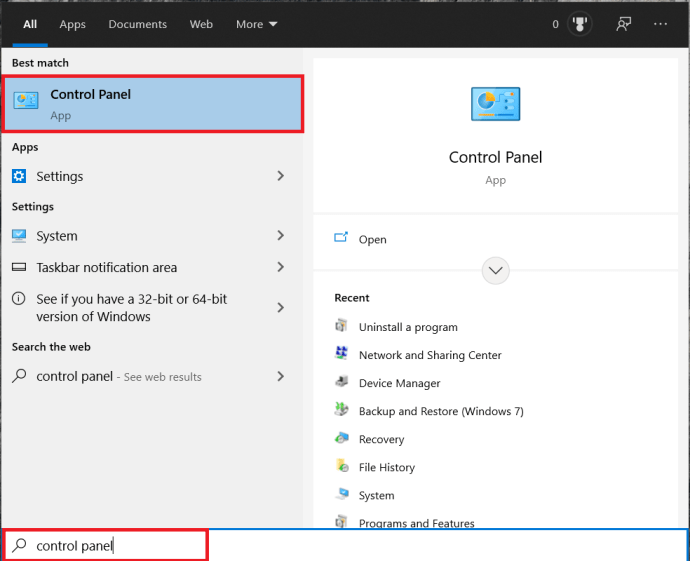 .
.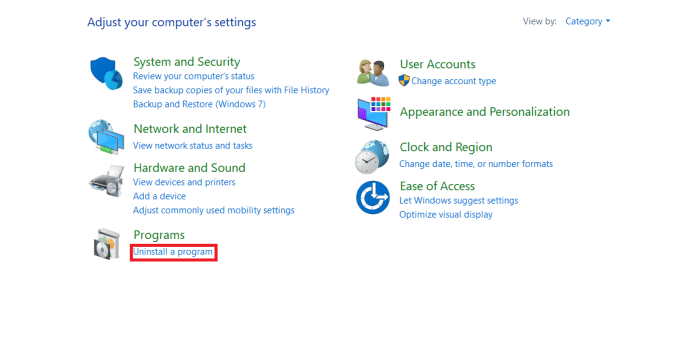

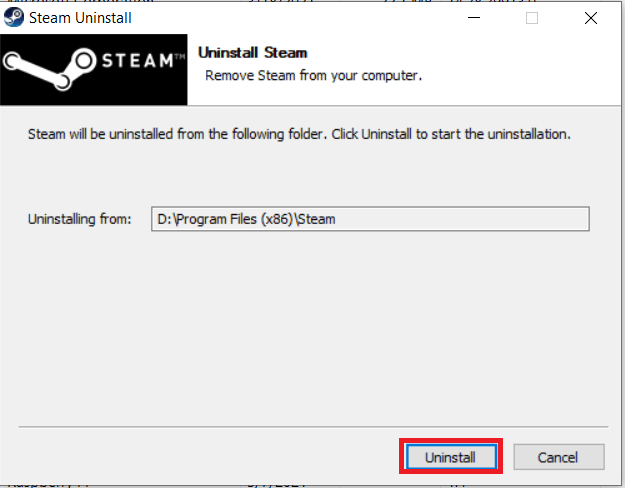 .
.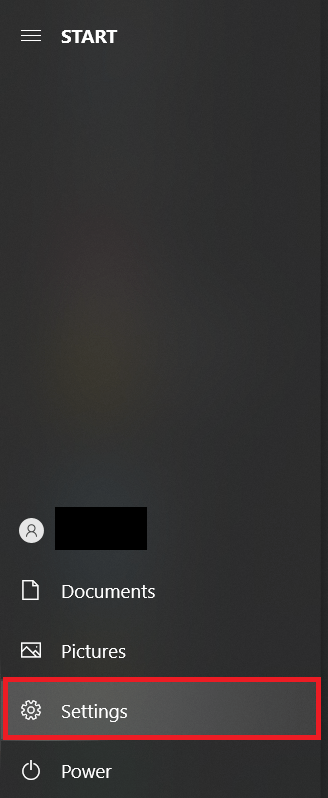
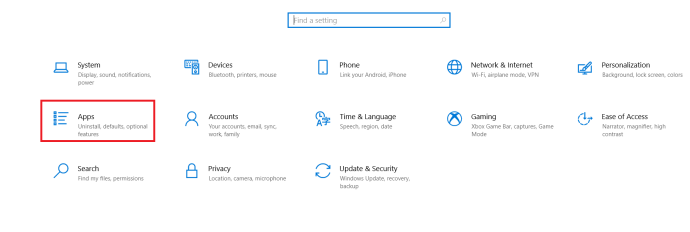
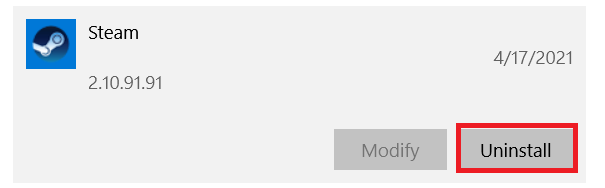
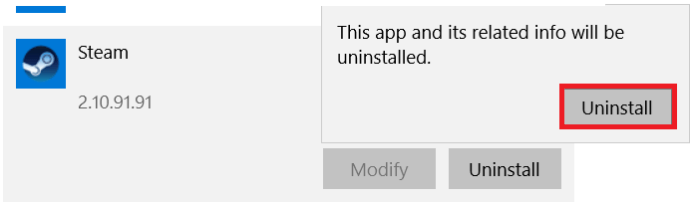 .
.